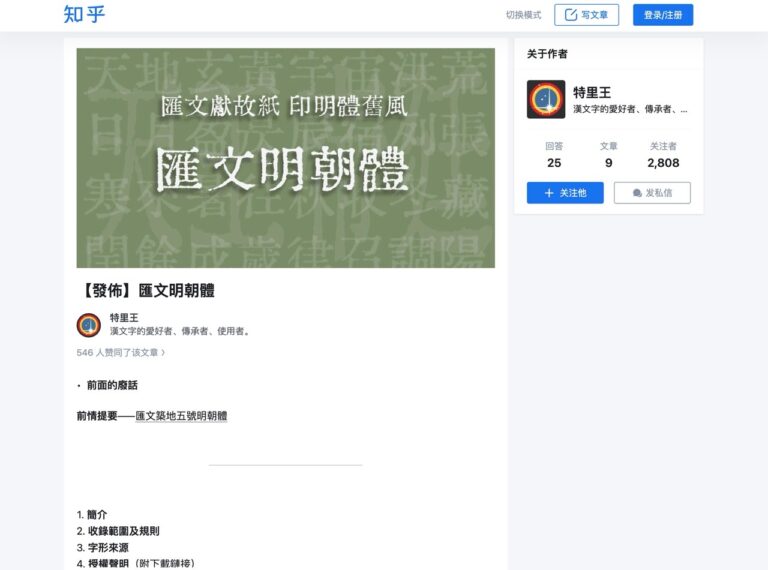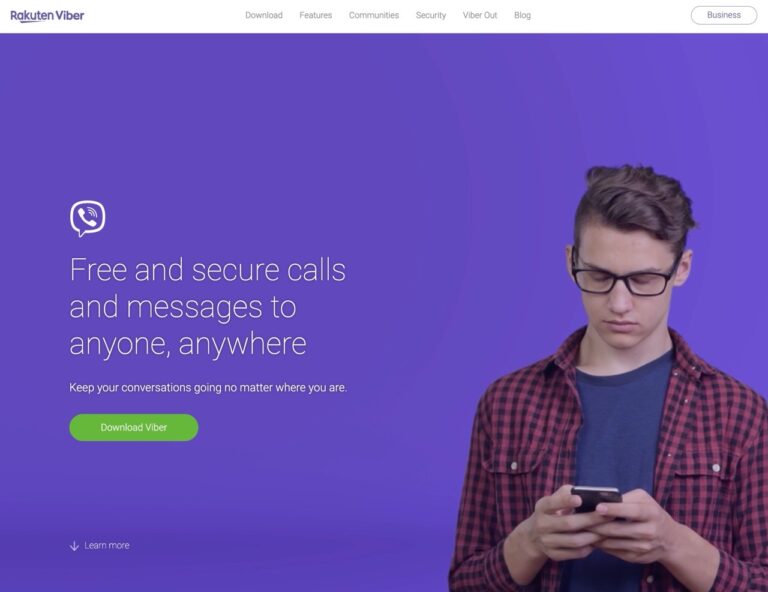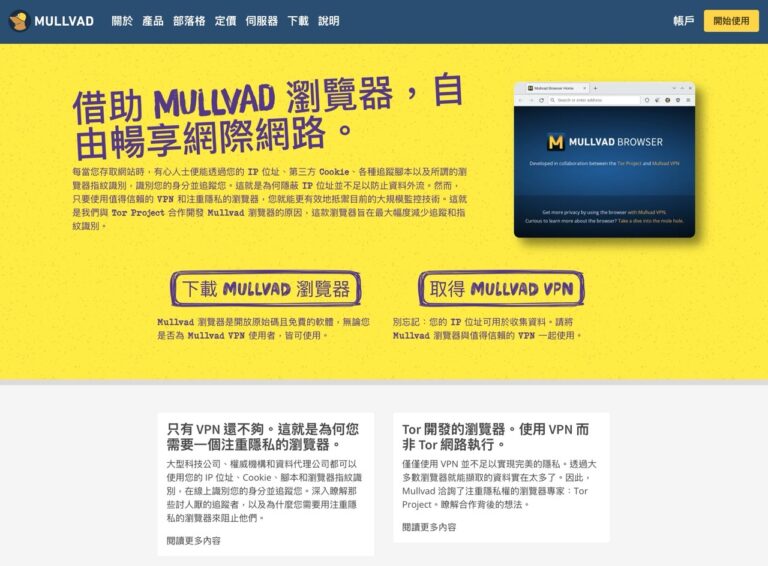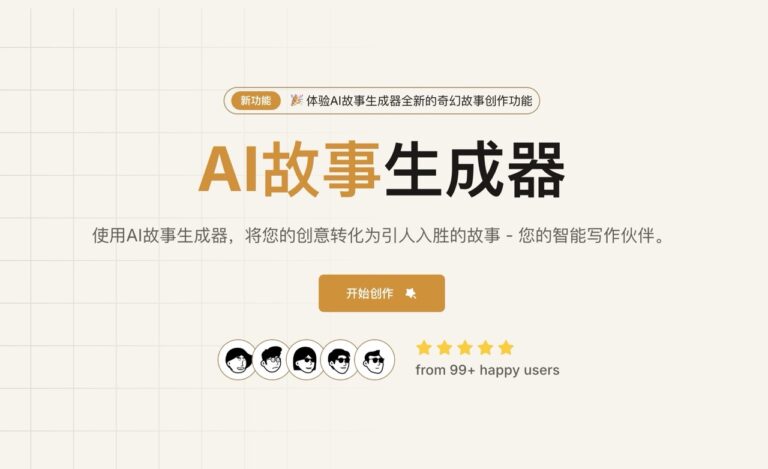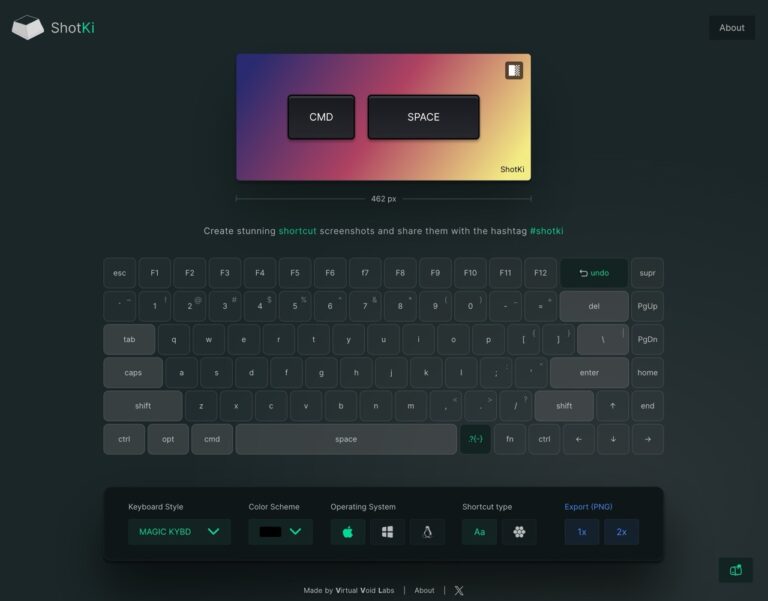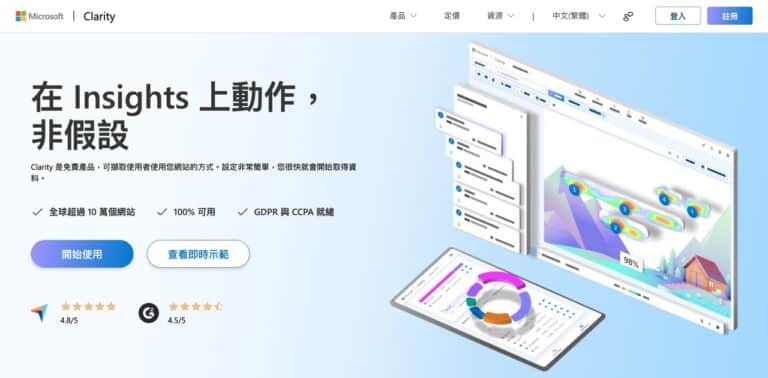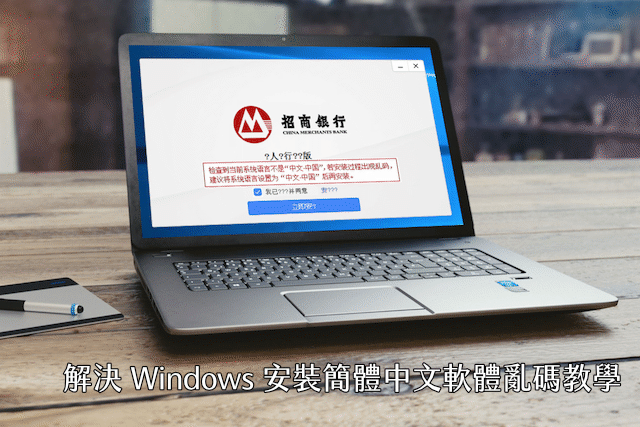
去年底去了一趟中國大陸,旅行途中就順道去「招商銀行」開戶(順帶一提,如果你很倚賴網路銀行,招行的系統其實還蠻好用),只要有中國手機門號就能申請,非常簡單。許多服務都和中國脫離不了關係,例如在台灣也不少人使用的「淘寶」或「支付寶」等網路平台,如果結帳付款時有中國大陸銀行帳戶就省事很多,而且還能在手機 App 一鍵快速付款,非常方便。假如你曾在 Windows 安裝過網銀軟體或其他簡體中文軟體,可能都曾經遇過亂碼問題,要如何解決呢?
返回台灣後準備使用網路銀行軟體來存取帳戶,但在安裝時就遭遇亂碼問題,中文字都變成「???」或無法正確顯示,剛好招商銀行提供教學說明,照著做一次就改善了!
這個解決方法對於任何簡體軟體應該都有效果,假如你安裝日文、韓文或其他非中英文語系軟體時也碰到亂碼或無法顯示等情形,其實只要簡單修改一下系統設定就能解決,以下我會教大家怎麼設定。
在 Windows 安裝簡體中文軟體不出現亂碼
在繁體中文 Windows 10 安裝簡體中文軟體時,很常出現如下情形:
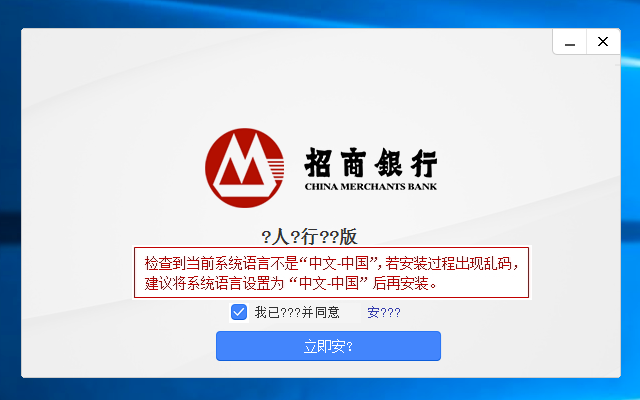
不是中文無法正常顯示,就是出現一堆問號,不但很難正常使用,也會影響閱讀和美觀。記得很早以前必須透過 Microsoft AppLocale 公用程式來安裝軟體才能解決,現在可直接從控制台內進行設定。
STEP 1
首先,點擊「開始」找到旁邊的「設定」,先開啟控制台功能。
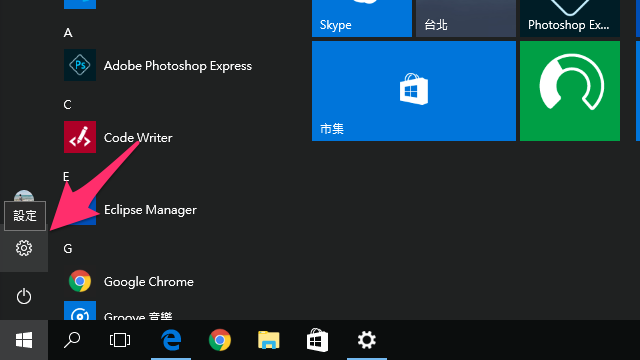
STEP 2
接著從 Windows 設定裡點選下方的「時間與語言」,這個選項用來設定語言、地區和日期。
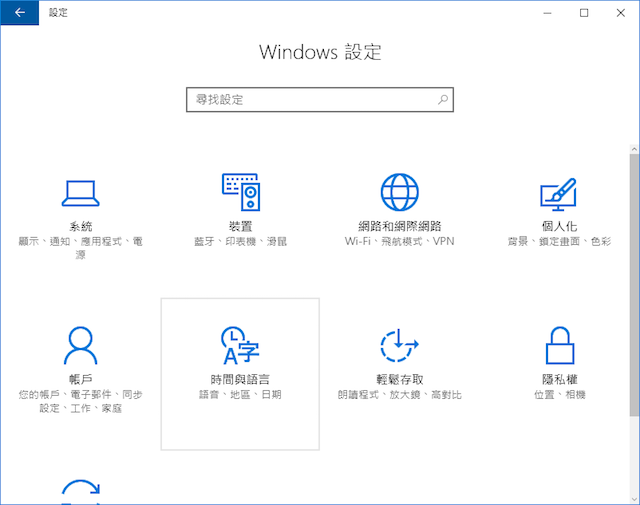
STEP 3
點擊左側選單「地區與語言」,然後將視窗拉到最下面,點選相關設定內的「其他日期、時間及區域設定」選項。這個選項上方剛好是語言功能,其實位置還算蠻好找的。
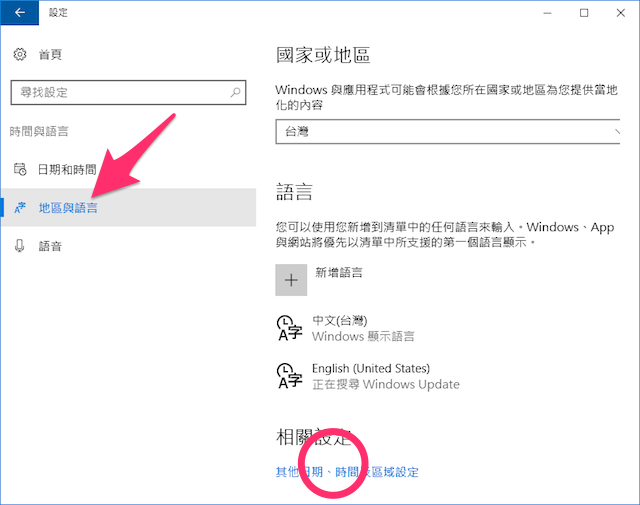
STEP 4
找到左側選單「時鐘、語言和區域」後,點擊右側的「地區」,這個選項用來自訂顯示語言、數字、時間及日期的格式設定。
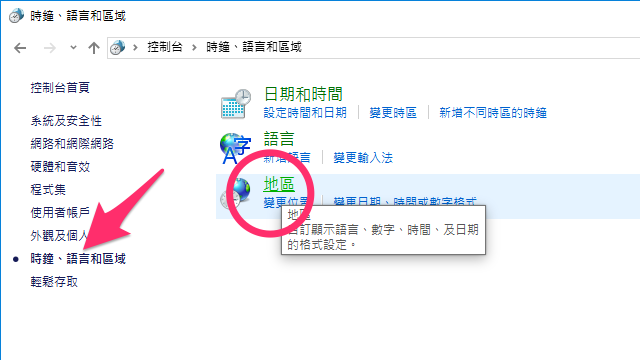
從上方標籤點選「系統管理」,接著在「非 Unicode 程式的語言」裡按下「變更系統地區設定」。
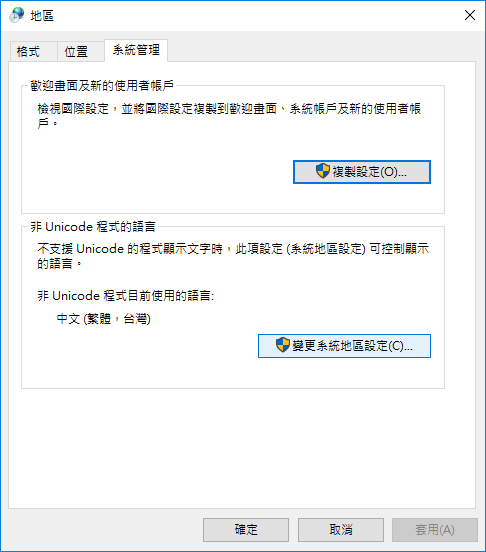
STEP 5
從「地區設定」裡選擇目前系統區域設定,找到「中文(簡體,中國)」然後選取,按下確定。
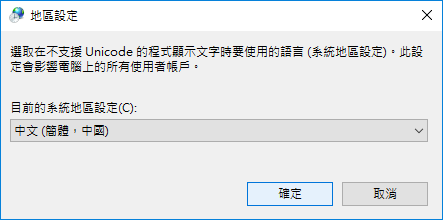
最後,必須重新啟動電腦才能使變更生效。
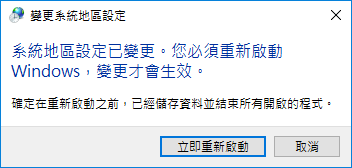
STEP 6
重新啟動 Windows 後,再執行安裝程式會發現簡體字已經可以正確顯示,而且不會有亂碼出現。
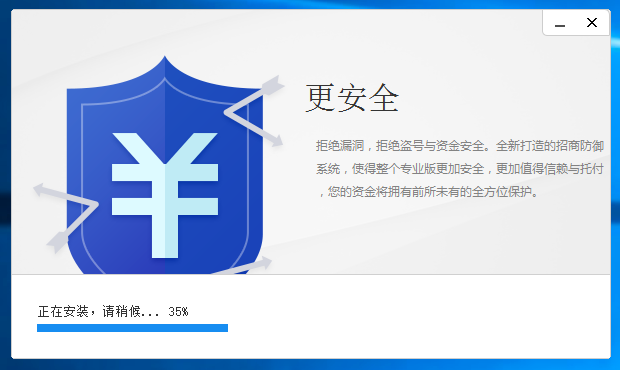
當然在執行軟體時,介面的簡體中文亦能正常顯示。
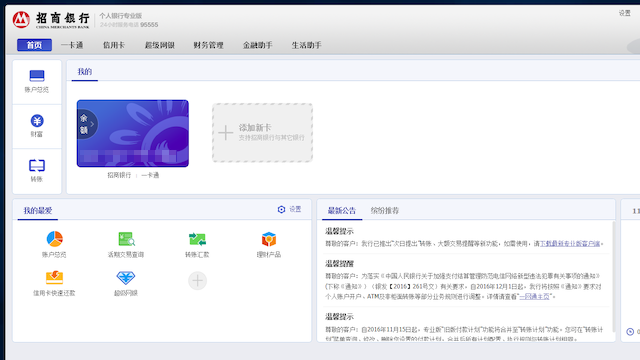
值得一試的三個理由:
- 安裝簡體中文軟體不出現亂碼或無法顯示字元
- 無須額外下載、安裝軟體
- 適用於 Windows 7、Windows 8 和 Windows 10